Disparar en blanco y negro puede ser una forma increíblemente creativa de explorar nuevas áreas de la fotografía y ayudarlo a ver no solo sus imágenes, sino también el mundo que lo rodea bajo una luz completamente nueva. Sin embargo, a menos que esté filmando con una película en blanco y negro o con una cámara en blanco y negro dedicada como la Leica M Monochrom, todas sus imágenes se tomarán inicialmente en color y luego se transformarán en blanco y negro a través de filtros o trucos de software.
Lightroom tiene una impresionante variedad de ajustes preestablecidos que le permiten aplicar efectos en blanco y negro a sus imágenes en color, pero para seleccionar el filtro correcto para sus imágenes en particular, es importante comprender cómo funcionan estos ajustes preestablecidos detrás de escena y qué son realmente. haciendo con tus fotos.

En los días de la fotografía cinematográfica, la película en blanco y negro estaba compuesta por una sola capa de cristales plateados que eran sensibles a la luz y afectaban a la película de diferentes maneras según la longitud de onda o el color de la luz entrante. La luz verde (como la reflejada en las plantas y los árboles) tuvo un efecto diferente en la película que la luz roja (reflejada en las manzanas) o la luz azul (reflejada en el cielo).
Cuando se inventó la película en color, no contenía una, sino tres capas de cristales de haluro de plata, cada uno de los cuales producía diferentes colores cuando se exponía a la luz, de forma similar a cómo funcionan los píxeles fotosensibles en las cámaras digitales modernas. El problema con este método era que, a veces, un fotógrafo necesitaba que su película fuera más sensible a diferentes longitudes de onda de luz, dependiendo de la escena en particular que se estaba fotografiando. Una solución popular fue usar filtros de colores que se enroscaban en la parte frontal de la lente de la cámara, lo que dejaba la imagen resultante monocromática pero cambiaba sus propiedades de manera significativa.

Una colección de filtros de color de Amazon que puede resultar bastante útil en fotografía en blanco y negro.
Estos filtros funcionan absorbiendo luz en diferentes partes del espectro mientras dejan pasar otros colores mucho más fácilmente:los filtros verdes absorben más de la mayoría de los colores excepto el verde, los azules bloquean la mayoría de los colores excepto el azul, y así sucesivamente. Esto significa que las porciones del espectro similares al color del filtro serán más claras, ya que más luz de ese color atraviesa el filtro y esencialmente sobreexpone esas porciones de la película. Por el contrario, las partes en el lado opuesto de la rueda de color de un color de filtro dado serán más oscuras ya que se permite que pase menos luz. Por ejemplo, este diagrama ilustra el principio básico detrás de un filtro de color rojo:
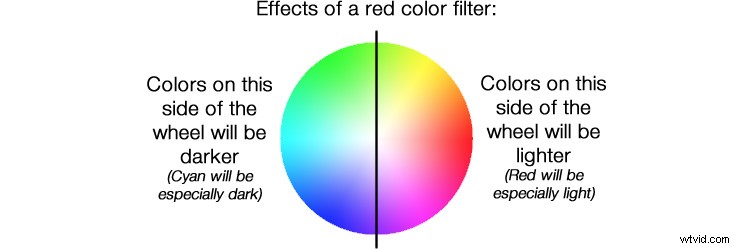
El hecho de que se permita la entrada de más rojo a través de la lente de la cámara significa que el medidor de luz de la cámara se ajustará en consecuencia:esencialmente estás exponiendo para los rojos, lo que significa que una imagen en blanco y negro correctamente expuesta con un filtro rojo sería agradable. rojos con cian, azules y verdes muy oscuros.
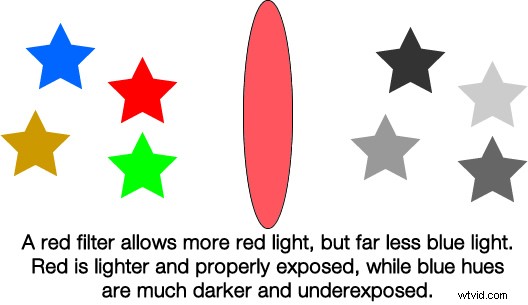
Al tomar esta idea básica y aplicarla a la fotografía digital moderna, puede comenzar a ver cómo funcionan las diferentes soluciones de posprocesamiento en blanco y negro. En Lightroom puede imitar los efectos de un filtro de color al convertir una imagen a blanco y negro. No es lo mismo que usar un filtro físico en su lente y disparar con una película en blanco y negro, pero es una aproximación decente que hace el trabajo en la mayoría de las circunstancias. El truco está en saber qué filtro usar en una situación dada.
Esta foto de los pies de los niños quedaría bien en blanco y negro, pero para elegir el estilo adecuado es importante saber cómo afectará a los resultados cada tipo de filtro de color. Un filtro verde aclarará las hojas y oscurecerá los colores de la piel, ya que son algo opuestos en la rueda de colores. Un filtro azul aclarará el tono azulado de las rocas y las áreas más oscuras de las hojas, pero oscurecerá los colores de la piel, aunque quizás demasiado.

Así es como se ve la misma imagen con cinco ajustes preestablecidos de filtro en blanco y negro diferentes de Lightroom aplicados:
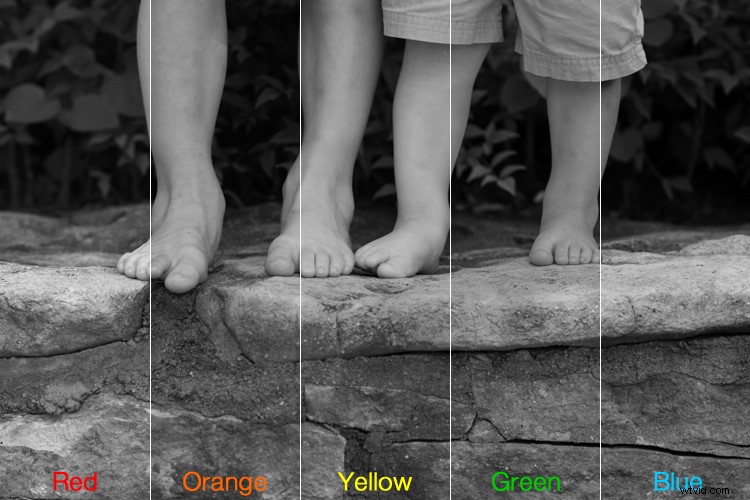
Al final, elegí un filtro amarillo para crear la imagen final porque expone un poco más las piernas y los pies mientras subexpone los tonos azules y morados de las rocas:

Por supuesto, Lightroom en realidad no está colocando un filtro de color sobre su imagen, sino que utiliza trucos digitales para aproximarse al mismo efecto. Lo hace alterando los valores de varios parámetros en el módulo Desarrollar cuando se aplica un ajuste preestablecido determinado. Después de seleccionar un ajuste preestablecido de filtro de blanco y negro, puede ver cómo cambian varios valores de color eligiendo el panel de blanco y negro en el módulo Revelar. Observe cómo cambian los controles deslizantes para varios ajustes preestablecidos seleccionados, como el amarillo y el azul en el ejemplo a continuación.
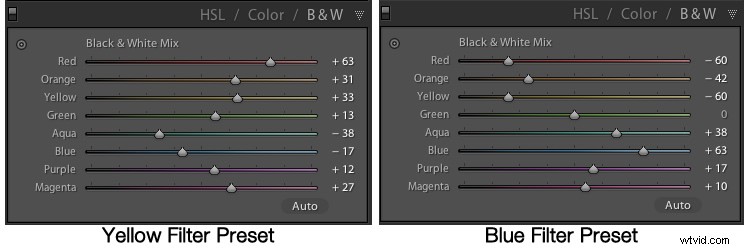
Lightroom no aplica diferentes colores a una imagen en blanco y negro, sino que decide cuánto de cada valor de color sobresaturar o subsaturar para imitar el efecto de poner el mismo tipo de filtro físico en su cámara. Si bien no es lo mismo que disparar en blanco y negro puro, una de las ventajas agradables es que Lightroom le permite crear esencialmente filtros personalizados en blanco y negro ajustando los valores del control deslizante usted mismo. Puede modificar cualquiera de los ajustes preestablecidos existentes, no solo los de blanco y negro, aumentando o disminuyendo varios controles deslizantes, e incluso guardar sus ajustes como nuevos ajustes preestablecidos que puede aplicar instantáneamente a cualquier imagen.
Como otro ejemplo extremo, aquí hay una imagen de algunas bolas de bochas con diferentes filtros aplicados.

La imagen en color original, debidamente expuesta.
La aplicación de un ajuste preestablecido de filtro rojo en Lightroom produce una imagen en la que los rojos están correctamente expuestos y son un poco más claros, pero las camisas azules son mucho más oscuras, ya que el rojo y el azul son bastante opuestos en el espectro de colores.

La misma imagen con un preajuste de filtro Rojo, blanco y negro aplicado.
Ahora mire lo que sucede cuando se aplica un ajuste preestablecido de filtro azul. Al igual que un filtro físico real en la parte frontal de la lente de la cámara, los azules son más claros, mientras que todos los colores opuestos son increíblemente oscuros porque se permitió que pasara muy poca luz, o al menos ese es el efecto que Lightroom intenta imitar.

Un ajuste preestablecido de filtro azul ahora cambia la imagen drásticamente.
Entonces, ¿cómo se obtiene una imagen correctamente expuesta, con una cantidad equilibrada de blanco y negro en todo el encuadre? En la vida real, usaría un filtro verde, ya que esto bloquearía cantidades aproximadamente iguales de rojos y azules, y el efecto también funciona bastante bien en Lightroom.

El uso de un ajuste preestablecido de filtro verde da como resultado una imagen bien equilibrada.
Como puede ver, obtener una conversión adecuada en blanco y negro en Lightroom no siempre es tan simple como hacer clic en un botón. Es útil saber no solo qué opciones están disponibles, sino también por qué funcionan de la manera en que lo hacen.
¿Y usted? ¿Cuáles son tus consejos y trucos favoritos en blanco y negro en Lightroom? Hay mucho más que no he cubierto en este artículo, y si tiene algo que le gustaría compartir, deje sus pensamientos en los comentarios a continuación.
Nota del editor: Este es el segundo artículo de una semana repleta de reportajes sobre fotografía en blanco y negro. Busque 5 formas sencillas de crear fotos expresivas en blanco y negro más temprano hoy y más diariamente durante la próxima semana.
